试用 LaCie S系列 多接口桌面型移动硬盘

近日收到了来自神州国通公司的邀请,尝试使用其代理的LaCie BigDisk Extreme多接口桌面型移动硬盘。
想必LaCie这个牌子大家都有所耳闻(尤其是制作视频的朋友们),可以算的上是移动硬盘中的战斗机了。稳定、坚固、耐用、速度快、有良好的品牌形象。说实话这也是我第一次使用如此之大的移动硬盘(我家里的台式电脑还处于120GB的层次……)。
此次我拿到的是LaCie BigDisk Extreme 多接口桌面型移动硬盘,500GB,被称为S系列。可以通过USB 2.0、火线400和火线800这三种接口连接到电脑。
第一印象:

![]() S系列的包装够大
S系列的包装够大

![]() 配件齐全
配件齐全
拆开S系列的包装,除了硬盘之外的配件非常齐全。电源线、电源适配器、火线800连线、火线400连线、火线400大小头连线、USB连线、底托、六角扳子等等。
S系列硬盘可以躺着用,不过还是直立起来看着舒服一些。将底托插到硬盘下面,用六角扳子固定死即可,非常方便。

![]() 硬盘底部有一个凹槽
硬盘底部有一个凹槽

![]() 底托和六角扳子
底托和六角扳子

![]() 将底托固定后,硬盘就可以站起来了
将底托固定后,硬盘就可以站起来了
S系列硬盘外壳采用金属合金工艺,所以不必使用吵人的风扇,可以直接散热。这对于音乐人来说简直是天大的喜讯。

![]() USB 2.0、火线400、火线800三种接口都可使用
USB 2.0、火线400、火线800三种接口都可使用
S系列硬盘配备了三种接口,USB 2.0、火线400、火线800的传输速率分别是480MB/s,400MB/s,800MB/s,但以上都是理论值,实际使用情况我们下面会进行测试。
苹果使用测试:
不管用火线400还是USB连接,在苹果下都可直接认出移动硬盘。而且S系列硬盘支持系统启动,直接将OS X系统装在硬盘里,四处游走,只要有苹果电脑,都可以立即进入你自己的系统环境中开始工作。
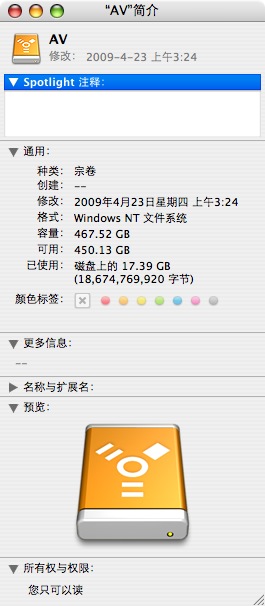
![]() 苹果下的火线硬盘信息
苹果下的火线硬盘信息
可惜俺的第一代MacBook Pro没有火线800口,无法体验极速的感觉了,我恨Jobs -_-!!
PC使用测试:
先了解一下电脑自身硬盘的情况:
让MacBook Pro进入Windows系统,先来看看它自己的5400转笔记本SATA硬盘的测试结果:

![]() MacBook Pro自身硬盘测试结果
MacBook Pro自身硬盘测试结果
我还有一个Acer老本本,5400转笔记本Ultra ATA/100硬盘测试结果:

![]() Acer老本本自身硬盘测试结果
Acer老本本自身硬盘测试结果
我还还有一个Sony的小本本,4200转Ultra ATA/100硬盘测试结果:
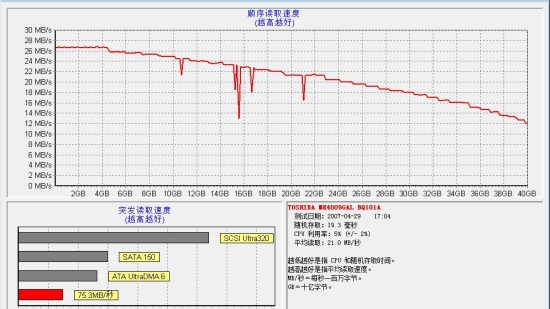
![]() Sony小本本自身硬盘测试结果(Vista系统)
Sony小本本自身硬盘测试结果(Vista系统)
最后是我自己DIY的台式机,7200转SATA-150硬盘测试结果:

![]() DIY的台式机自身硬盘测试结果
DIY的台式机自身硬盘测试结果
再来了解一下LaCie硬盘在XP下的表现:
在对火线400和USB 2.0连接LaCie硬盘进行测试之前,我要说一个优化移动硬盘的技巧,在硬盘的属性-策略中,可以看到下面两个选项,默认是第一个“为快速删除而优化”,我们要把它改成第二个“为提高性能而优化”。
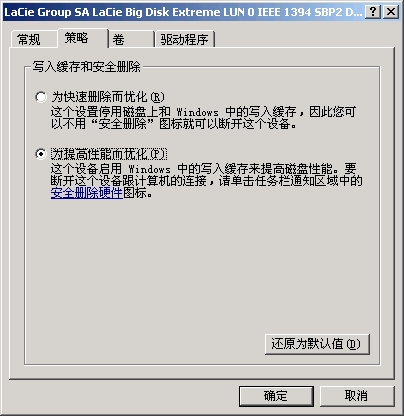
![]() 在XP下为移动硬盘做优化
在XP下为移动硬盘做优化
测试结果如下:

![]() MacBook Pro火线400连接LaCie硬盘的测试结果
MacBook Pro火线400连接LaCie硬盘的测试结果

![]() MacBook Pro火线400连接LaCie硬盘的测试结果(优化后)
MacBook Pro火线400连接LaCie硬盘的测试结果(优化后)

![]() MacBook Pro USB 2.0连接LaCie硬盘的测试结果
MacBook Pro USB 2.0连接LaCie硬盘的测试结果

![]() MacBook Pro USB 2.0连接LaCie硬盘的测试结果(优化后)
MacBook Pro USB 2.0连接LaCie硬盘的测试结果(优化后)

![]() Acer老本本火线400大头转小头连接LaCie硬盘测试结果
Acer老本本火线400大头转小头连接LaCie硬盘测试结果

![]() Acer老本本火线400大头转小头连接LaCie硬盘测试结果(优化后)
Acer老本本火线400大头转小头连接LaCie硬盘测试结果(优化后)
最后看看LaCie硬盘在Vista下的表现:
与XP一样,Vista也需要对移动硬盘做一下优化,不仅要选择“为提高性能而优化”,更要选择“启用磁盘上的写入缓存”。
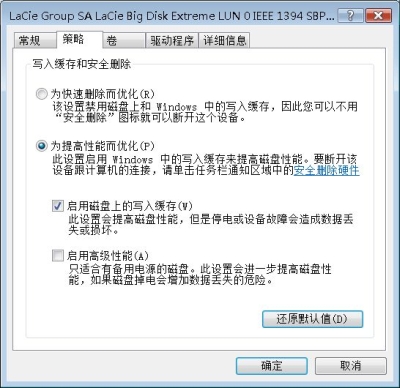
![]() 在Vista下为移动硬盘做优化
在Vista下为移动硬盘做优化
可惜运行Vista的Sony小本本只有火线400的小口,而没有火线400大口,遗憾了。
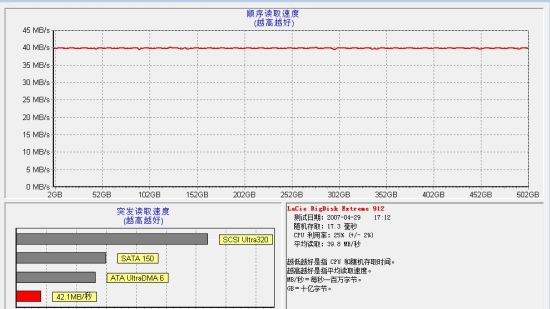
![]() Sony小本本火线400大头转小头连接LaCie硬盘测试结果(Vista)
Sony小本本火线400大头转小头连接LaCie硬盘测试结果(Vista)
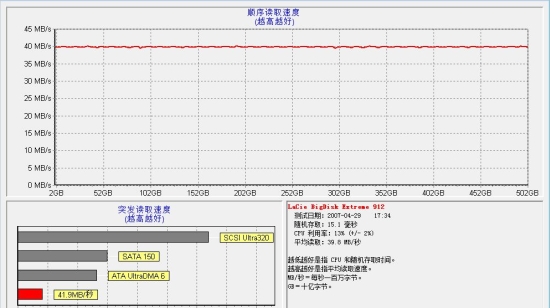
![]() Sony小本本火线400大头转小头连接LaCie硬盘测试结果(Vista优化后)
Sony小本本火线400大头转小头连接LaCie硬盘测试结果(Vista优化后)
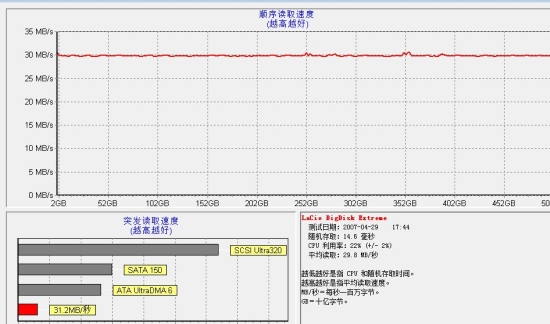
![]() Sony小本本USB 2.0连接LaCie硬盘测试结果(Vista)
Sony小本本USB 2.0连接LaCie硬盘测试结果(Vista)
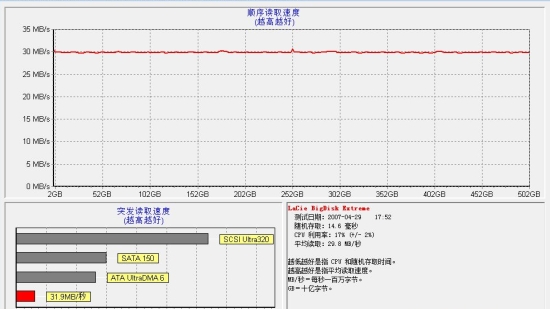
![]() Sony小本本USB 2.0连接LaCie硬盘测试结果(Vista优化后)
Sony小本本USB 2.0连接LaCie硬盘测试结果(Vista优化后)
对比结果汇总:
| 测试项目 | 突发读取速度 MB/s 数值越大越好 | 平均读取速度 MB/s 数值越大越好 | CPU利用率 % 数值越小越好 | 随机存取时间 ms 数值越小越好 |
| 7200转 SATA-150硬盘 | 70.3 | 43.7 | 2 | 13.0 |
| 5400转笔记本 SATA硬盘 | 119.6 | 32.5 | 2 | 17.1 |
| 5400转笔记本 Ultra ATA/100硬盘 | 81.9 | 22.3 | 18 | 19.9 |
| 4200转笔记本 Ultra ATA/100硬盘 | 75.3 | 21.0 | 5 | 19.3 |
| 火线400连接 LaCie硬盘 | 42.1 | 40.3 | 3 | 17.3 |
| 火线400连接 LaCie硬盘(优化) | 42.4 | 40.6 | 2 | 17.1 |
| 火线400大头转小头连接 LaCie硬盘 | 40.4 | 38.2 | 42 | 17.4 |
| 火线400大头转小头连接 LaCie硬盘(优化) | 40.4 | 38.2 | 6 | 17.2 |
| 火线400大头转小头连接 LaCie硬盘(Vista) | 42.1 | 39.8 | 25 | 17.3 |
| 火线400大头转小头连接 LaCie硬盘(Vista优化) | 41.9 | 39.8 | 13 | 15.1 |
| USB 2.0连接 LaCie硬盘 | 33.9 | 32.6 | 13 | 17.5 |
| USB 2.0连接 LaCie硬盘(优化) | 33.8 | 32.6 | 10 | 17.6 |
| USB 2.0连接 LaCie硬盘(Vista) | 31.2 | 29.8 | 22 | 14.6 |
| USB 2.0连接 LaCie硬盘(Vista优化) | 31.9 | 28.8 | 17 | 14.6 |
结论:
- 如果你使用笔记本,毫无疑问LaCie的S系列比任何笔记本硬盘都要好很多(用火线400连接更佳)
- 优化比不优化要好,尤其对于火线400大转小头,以及Vista系统来说,做完优化的性能提升相当显著
- Vista下火线连接比XP要好,但如果是USB 2.0,那么就不要考虑Vista了
- USB 2.0理论传输速度比火线400快,但实际要慢的多
- USB 2.0对CPU的资源消耗远远大于火线400
LaCie S系列硬盘适合音乐人吗?
其实在视频界,LaCie移动硬盘已经是最顶级的配置了,对于数据传输量更小的音频,其实LaCie的表现更是可以用完形容。
我们算一下,传输一条立体声通道所占用的带宽:48000×32÷8÷1024×2=375KB/s(理论值)。LaCie S系列硬盘火线400连接时的平均读取速度可以达到40.6MB/s,这意味着可以同时传输108通道的立体声声音,或是216通道的单声道声音,虽然这只是理论值,但我想实际使用起来也传输160通道单声道是没有问题的,做大型电影配乐也不过如此了吧?
另外别忘了,我还没有测试火线800,它的传输速度可是火线400的整两倍。
虽然LaCie的突发读取速度大大慢于任何笔记本硬盘,但对于录音师来说,更看重的是平均读取速度,比如长时间的录音,长时间反复的回放。当然对频繁读取大采样的音乐人来说,使用LeCie S硬盘会感觉比笔记本硬盘慢一些,毕竟突发读取速度慢了一半。
优点:
- USB 2.0、火线400、火线800多接口选择
- PC和Mac即插即用,可作为系统启动盘使用
- 内部RAID 0阵列,提高传输速度
- 如此大的硬盘,没有设计风扇,而只用自身金属壳散热,给音乐人100%安静的环境
缺点:
- 价格略贵
- 长时间使用外壳很热,要注意通风
价格:4499元人民币(500GB)、9999元人民币(1TB)
转载文章请注明出自 Midifan.com





自己买个250 的 再来个超级好盒子 也就1000多一点~
这也太~~~~`